产品支持
您可以阅览产品的相关CAD文档和视频教程内容,以便于更好的使用浩辰CAD系列软件。
2019-01-07 12264 CAD
概述:
浩辰CAD扩展工具中的图块统计功能灵活而强大,可以提供多种图块统计方法,让用户对当前图纸中图块的使用情况一目了然。
正文:
在实际设计过程中,我们常常会需要了解图纸中图块的使用情况。比如,想了解一套家居设计图中使用了多少个桌几图块。这种情况下,我们可以使用浩辰CAD中的图块统计工具来获取图块的使用信息。
首先向大家介绍扩展工具中的“统计块数”工具,下面是“统计块数”工具的操作步骤:
1、通过菜单启动“统计块数”工具,其菜单位置如下图所示。
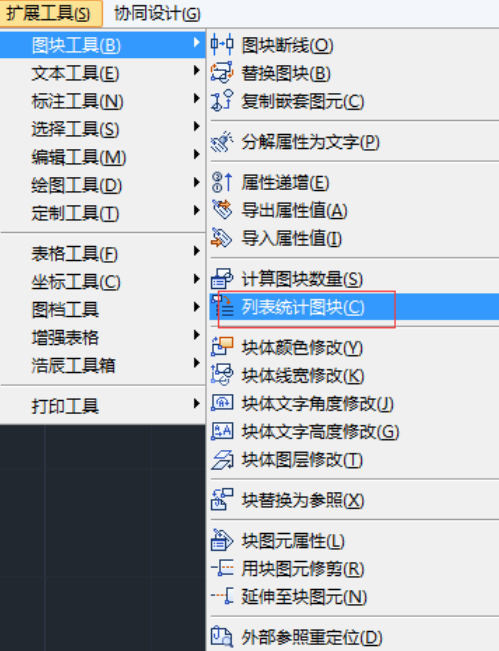
2、命令启动后,可以使用框选直接框取统计区域,也可以直接回车,对整个图纸进行统计。
3、回车后,浩辰CAD以列表的形式给出图块的统计结果,如下图。
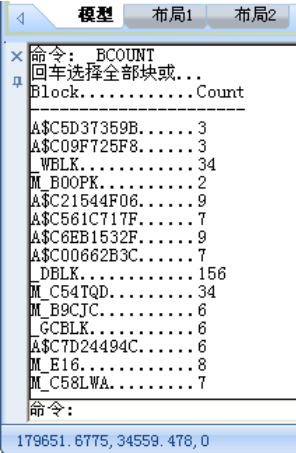
除了“统计块数”工具,我们还可以使用扩展工具中的“统计图块数量”,此工具的使用方法更灵活,其菜单结构如下图所示。
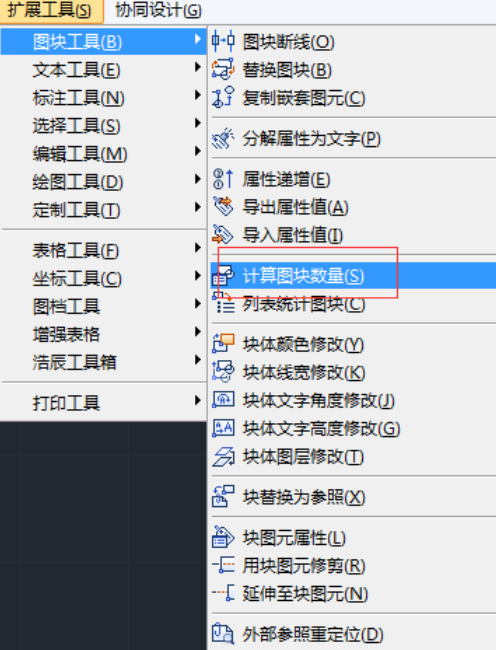
4、启动命令。
5、浩辰CAD弹出如下图所示的对话框。

我们可以直接输入欲统计图块的块名及图层信息,也可以单击右侧的按钮,利用鼠标来选择目标图块。
如果选择“忽略插入点相同的块”,对于多个具有相同插入点的图块,浩辰CAD只统计一个;如果选择“忽略比例”,并输入比例值,比如输入比例值为1,对于大小不同,但比例小于等于1的多个图块,浩辰CAD仅统计一个。
6、单击“统计”,浩辰CAD会对指定的图块进行统计,并显示最后的统计结果。
7、单击“退出”,可推出统计块数量功能。